Not: Bu makale, işlevini tamamlamıştır ve kısa süre sonra devre dışı bırakılacaktır. "Sayfa bulunamadı" uyarılarını engellemek amacıyla, bu soruna neden olduğunu bildiğimiz bağlantıları kaldırıyoruz. Bu sayfaya bağlantı oluşturduysanız, lütfen bunları kaldırarak kesintisiz bağlantı deneyimi sunulmasına yardımcı olun.
Notlar:
-
Mac için Word 2016 artık aşağıda açıklanan Yayımlama düzeni özelliğini içermez.
-
Belgenize yinelenen üst bilgi, alt bilgi veya sayfa numarası eklemek istiyorsanız, Mac için Word 'de sayfa numaraları eklemeyi veya üstbilgi ve altbilgi eklemeyi veya düzenlemeyideneyin.
Belirli öğelerin (örneğin, metin veya resimler) belgede birçok sayfada görünmesini isterseniz, bu öğelerin bulunduğu bir ana sayfa oluşturabilirsiniz. Bir ana sayfadan oluşturulan sayfalar, ana sayfada yer alan öğeleri görüntüler. Ana sayfalar ayrıca, metin kutularının ve diğer öğelerin belgenizdeki tüm sayfalarda tutarlı olmasını sağlamak için kullanabileceğiniz cetvel kılavuzları de içerebilir.
Bir belgede birden fazla ana sayfanız olabilir ve farklı içerik sayfalarını farklı ana sayfalara dayandırabilirsiniz.
Ana sayfaya öğe ekleme
-
Görünüm menüsünde, Yayımlama Düzeni’ne tıklayın.
Yayımlama düzeni görünümünde yeni belge oluşturmak isteyip istemediğiniz sorulursa Devam’a tıklayın.
-
Belge penceresinin sağ alt köşesinde, Ana Sayfalar sekmesine tıklayın.
Şimdi bir ana sayfa görüyorsunuz.
-
Ana sayfalarınızın her birinde görünmesini istediğiniz öğeleri (örneğin, bir resim veya metin kutusu) ekleyin.
Bu resim ve metin kutusu her sayfada görüntülenir
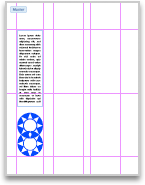
-
Belge penceresinin sağ alt köşesinde, Tüm İçerik sekmesine tıklayın.
Ana sayfa kapanır ve şimdi normal bir sayfa görürsünüz.
Belgenizde farklı ana sayfalar kullanma
-
Görünüm menüsünde, Yayımlama Düzeni’ne tıklayın.
Yayımlama düzeni görünümünde yeni belge oluşturmak isteyip istemediğiniz sorulursa Devam’a tıklayın.
-
Belge penceresinin sağ alt köşesinde, Ana Sayfalar sekmesine tıklayın.
Şimdi bir ana sayfa görüyorsunuz.
-
Üst Bilgi ve Alt Bilgi sekmesine tıklayın ve Seçenekler altında aşağıdakilerden birini yapın:
|
Bunu yapmak için |
Yapılması gereken |
|
Belgedeki ilk sayfa için farklı bir ana sayfa kullanma |
İlk Sayfada Farklı onay kutusunu işaretleyin. |
|
Tek ve çift sayfalar için farklı ana sayfa kullanma |
Tek ve çift sayfalarda farklı onay kutusunu seçin. |
|
Sonraki sayfayı ana sayfayla aynı yapma |
Öncekine Bağla’yı seçin. |
-
Belge penceresinin sağ alt köşesinde, Tüm İçerik sekmesine tıklayın.
Ana sayfa kapanır ve şimdi normal bir sayfa görürsünüz.
İpucu: Belgenizde ek ana sayfalar oluşturmak için, Tüm İçerik sekmesine tıklayın ve Ekle menüsünde Yeni Ana Sayfa’ya tıklayın. Ana Sayfalar sekmesine tıklayın ve düzenlemeye başlamak için aşağı doğru yeni ana sayfaya gidin.










